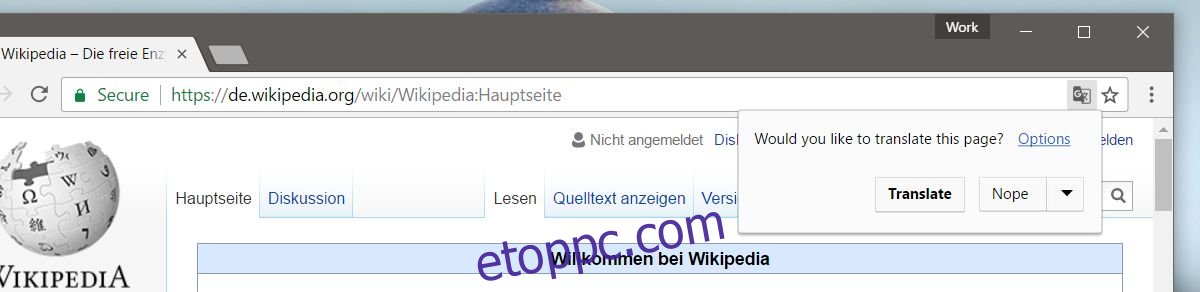A Chrome beépített fordítási funkcióval rendelkezik. Amikor olyan weboldalt keres fel, amely nem az alapértelmezett nyelven van, a Chrome felajánlja annak lefordítását. A fordítási lehetőség az Omnibarból érhető el. Elvetheti, ha nincs szüksége fordításra, vagy bármikor rákattinthat, amikor szüksége van rá. Ez a lehetőség csak akkor jelenik meg, ha a felkeresett webhely nem az alapértelmezett nyelven van. Bármennyire is hasznos a Chrome-fordító, nem támogat több nyelvet. Lefordítja a szöveget egyik nyelvről az alapértelmezett nyelvre. A felhasználók menet közben módosíthatják a nyelvet, amelyre a Chrome fordít. A Chrome-fordítás nyelvét a fordítási promptból vagy a Chrome nyelvi beállításaiból módosíthatja. Itt van, hogyan.
Nyelvváltás menet közben
Amikor egy másik nyelvű webhelyet keres fel, a Chrome felajánlja annak lefordítását. Kattintson az „Opciók” gombra a fordítási promptban. Ha a felszólítás eltűnik, kattintson a fordítási ikonra a könyvjelző ikon mellett a cím- és keresősávon az újbóli előhíváshoz.
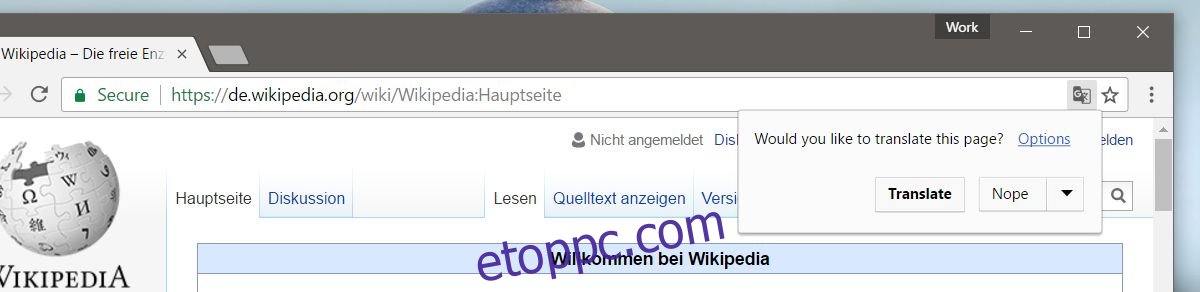
A fordítási mező beállításai lehetővé teszik, hogy kiválassza, hogy a webhely melyik nyelvre legyen lefordítva. A doboznak két lehetősége van; Az oldal nyelve és a fordítás nyelve. Az oldal nyelve automatikusan beállításra kerül. A Chrome észleli, hogy az oldal melyik nyelven van, és beállítja azt. Ha egy oldalon több nyelv is szerepel, ezzel a lehetőséggel módosíthatja, hogy melyik nyelv legyen lefordítva az oldalról.
A fordítás nyelvét a „Fordítás nyelve” legördülő menüből választhatja ki. Kattintson rá, válassza ki a nyelvet, amelyre le szeretne fordítani, majd kattintson a „Fordítás” gombra. A Chrome lefordítja a webhelyet az imént beállított nyelvre. Ez a nyelvi beállítás nem állandó. Amikor ugyanazt az oldalt vagy egy másik webhelyet látogat meg, visszaáll az alapértelmezett nyelvre.
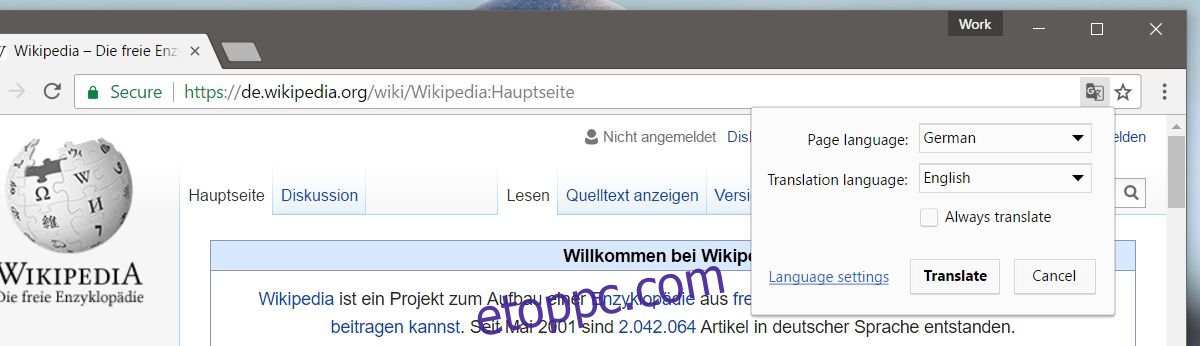
Az alapértelmezett fordítási nyelv módosítása
Nyissa meg a Chrome-ot, és írja be a chrome://settings/languages címet a címsorba. Megnyílik a Chrome nyelvi beállításai. Itt adhat hozzá vagy távolíthat el nyelveket. Görgessen le, és kattintson a „Hozzáadás” gombra, hogy hozzáadja azt a nyelvet, amelyre a Chrome-ot le szeretné fordítani.
Miután hozzáadott egy nyelvet, válassza ki, és állítsa be alapértelmezettként. Figyelmeztetés: a Chrome nem jeleníthető meg minden nyelven, még akkor sem, ha le tud fordítani rájuk. Válassza ki a nyelvet, majd kattintson a „Chrome megjelenítése ezen a nyelven” gombra. Indítsa újra a Chrome-ot, és felajánlja, hogy lefordítja a weboldalakat az új alapértelmezett nyelvre.
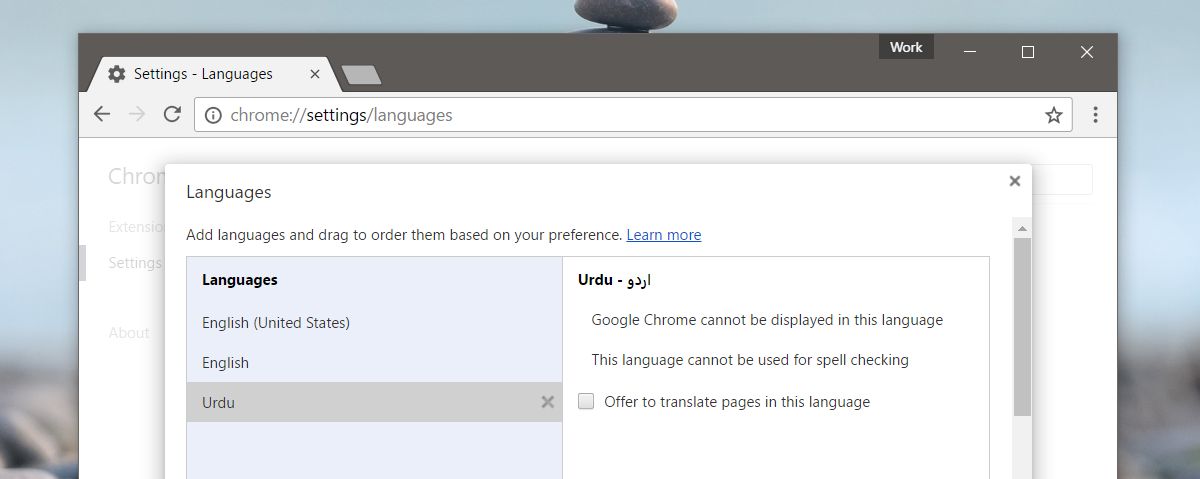
Ez nyilvánvalóan nem ideális megoldás, de a Chrome nem támogatja a többnyelvű fordításokat. Ha többnyelvű, akkor ki kell választania egy nyelvet, vagy meg kell változtatnia az egyes oldalak fordítási nyelvét.